Word空格时会移动整段的解决方法
时间:2023-07-06 10:00:59作者:极光下载站人气:3134
很多小伙伴在使用Word程序编辑文字文档时经常会需要对段落进行设置,在Word的段落设置页面中,我们可以调整行距、设置首行缩进以及调整段落对齐方式。在实际的操作过程中,有的小伙伴可能会遇到在段落前面输入空格,文章整段移动的情况,想要解决该问题,我们可以进入查找和替换页面,在该页面中将“查找内容”设置为“手动换行符”,再将“替换为”设置为“段落标记”,最后点击全部替换选项即可。有的小伙伴可能不清楚具体的操作方法,接下来小编就来和大家分享一下Word空格时会移动整段的解决方法。
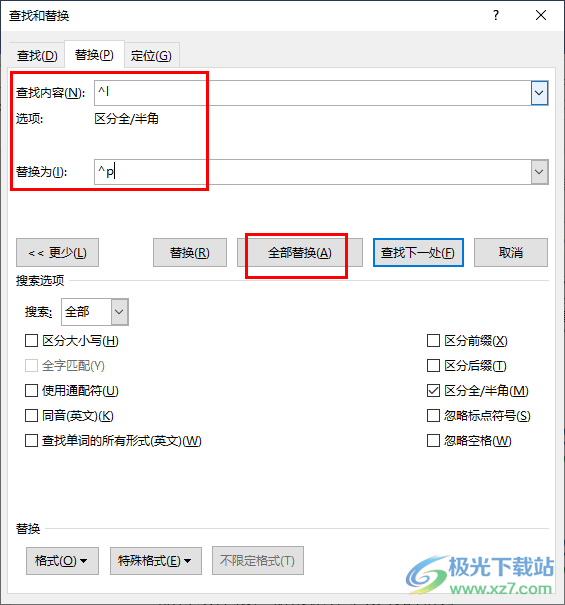
方法步骤
1、第一步,我们先右键单击一个需要进行编辑的文字文档,然后在菜单列表中点击“打开方式”选项,再在在菜单列表中点击“Word”选项
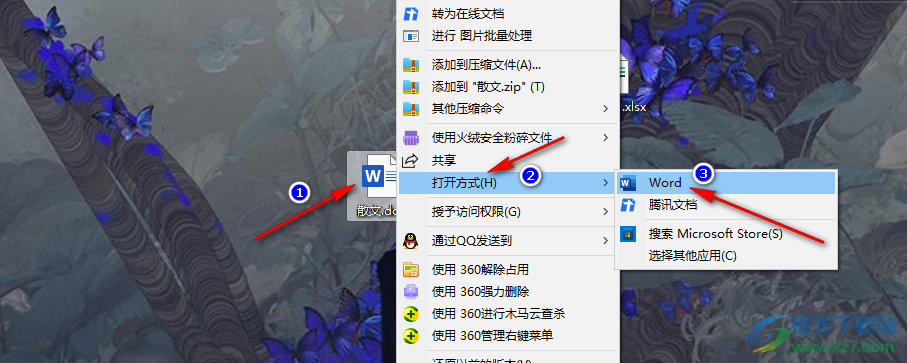
2、第二步,进入Word页面之后,我们使用快捷键“Ctrl+H”打开查找和替换弹框
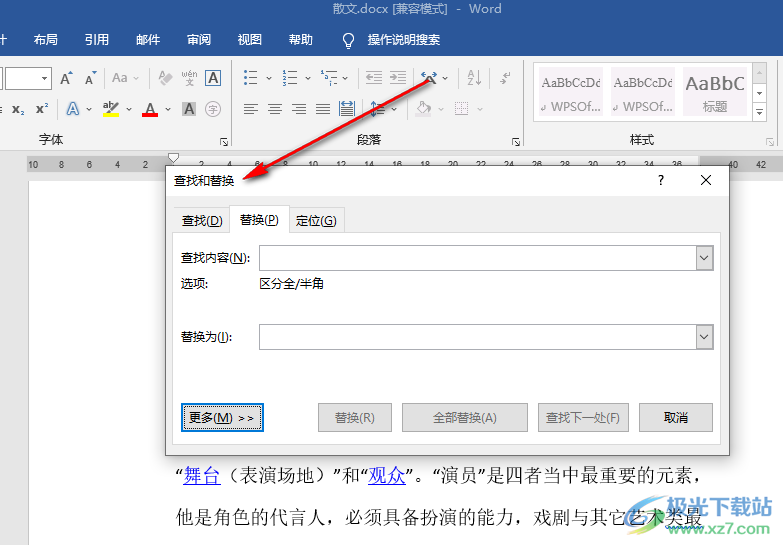
3、第三步,接着我们将鼠标放到“查找内容”的框内,再点击“更多”选项
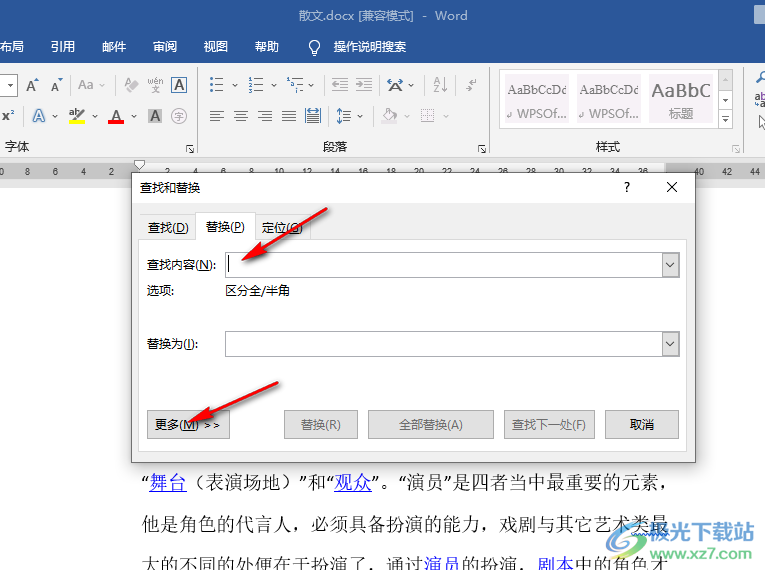
4、第四步,在“更多”页面中,我们点击打开“特殊格式”选项,然后点击“手动换行符”选项
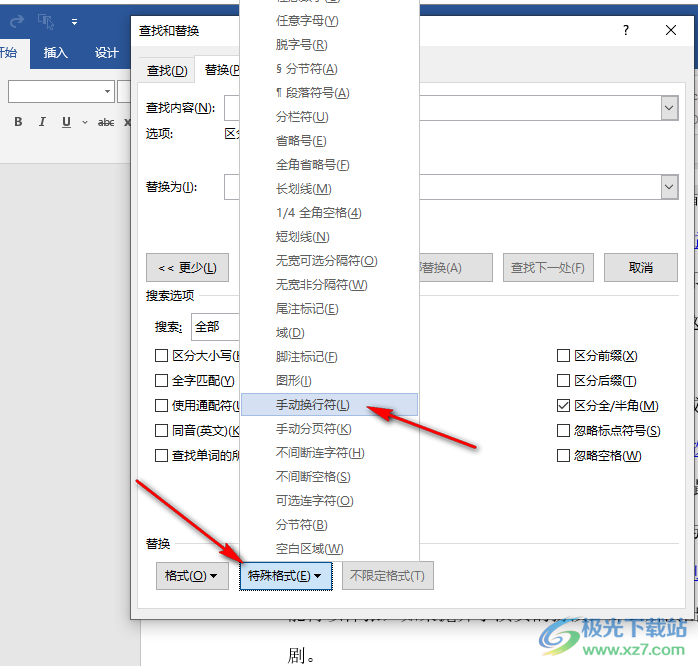
5、第五步,同样的操作,我们先点击“替换为”,然后在特殊格式的列表中点击选择“段落标记”选项
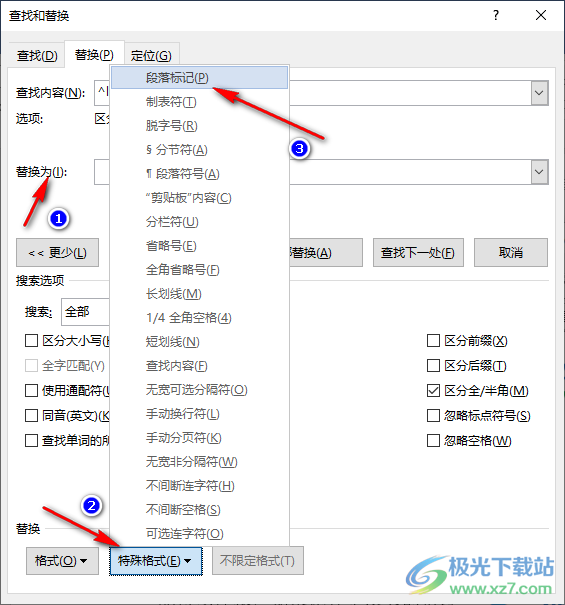
6、第六步,设置好“查找内容”和“替换为”之后,我们点击页面中的“全部替换”选项即可
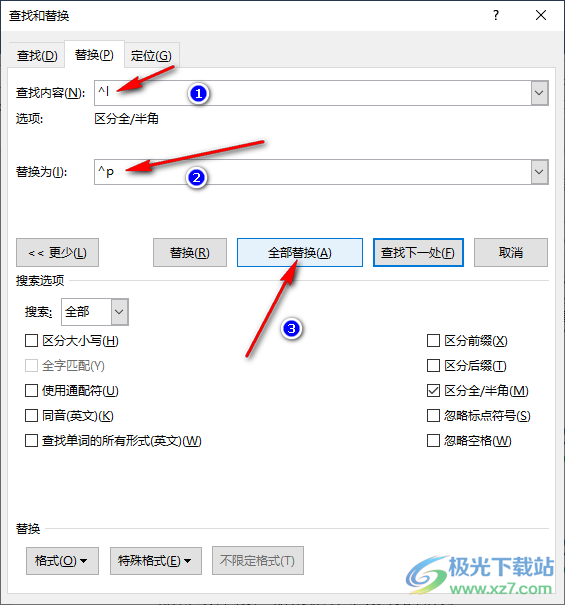
以上就是小编整理总结出的关于Word空格时会移动整段的解决方法,我们在Word中打开查找和替换弹框,然后将“查找内容”设置为“手动换行符”,将“替换为”设置为“段落标记”,最后点击全部替换选项即可,感兴趣的小伙伴快去试试吧。

大小:60.68 MB版本:1.1.2.0环境:WinXP, Win7, Win10
- 进入下载
相关推荐
相关下载
热门阅览
- 1百度网盘分享密码暴力破解方法,怎么破解百度网盘加密链接
- 2keyshot6破解安装步骤-keyshot6破解安装教程
- 3apktool手机版使用教程-apktool使用方法
- 4mac版steam怎么设置中文 steam mac版设置中文教程
- 5抖音推荐怎么设置页面?抖音推荐界面重新设置教程
- 6电脑怎么开启VT 如何开启VT的详细教程!
- 7掌上英雄联盟怎么注销账号?掌上英雄联盟怎么退出登录
- 8rar文件怎么打开?如何打开rar格式文件
- 9掌上wegame怎么查别人战绩?掌上wegame怎么看别人英雄联盟战绩
- 10qq邮箱格式怎么写?qq邮箱格式是什么样的以及注册英文邮箱的方法
- 11怎么安装会声会影x7?会声会影x7安装教程
- 12Word文档中轻松实现两行对齐?word文档两行文字怎么对齐?
网友评论